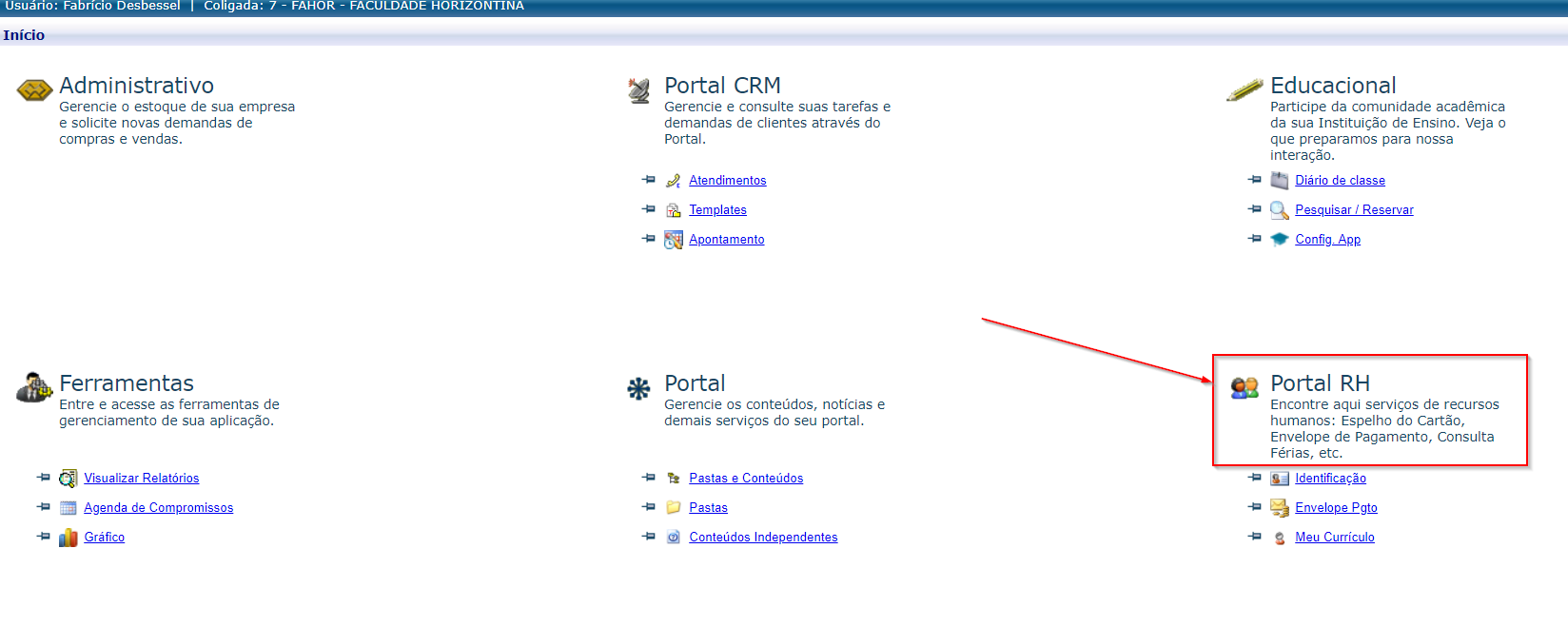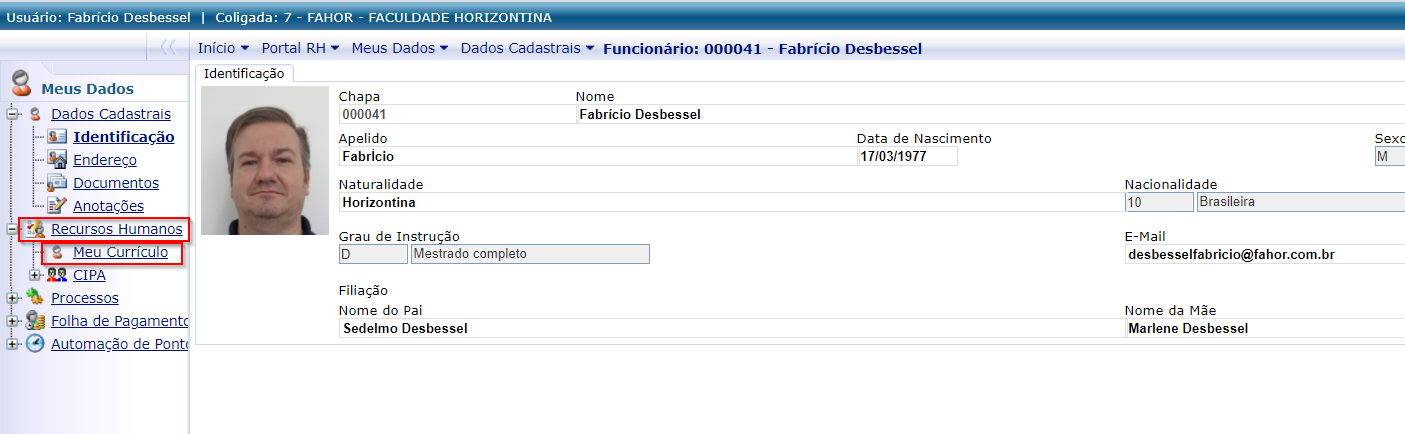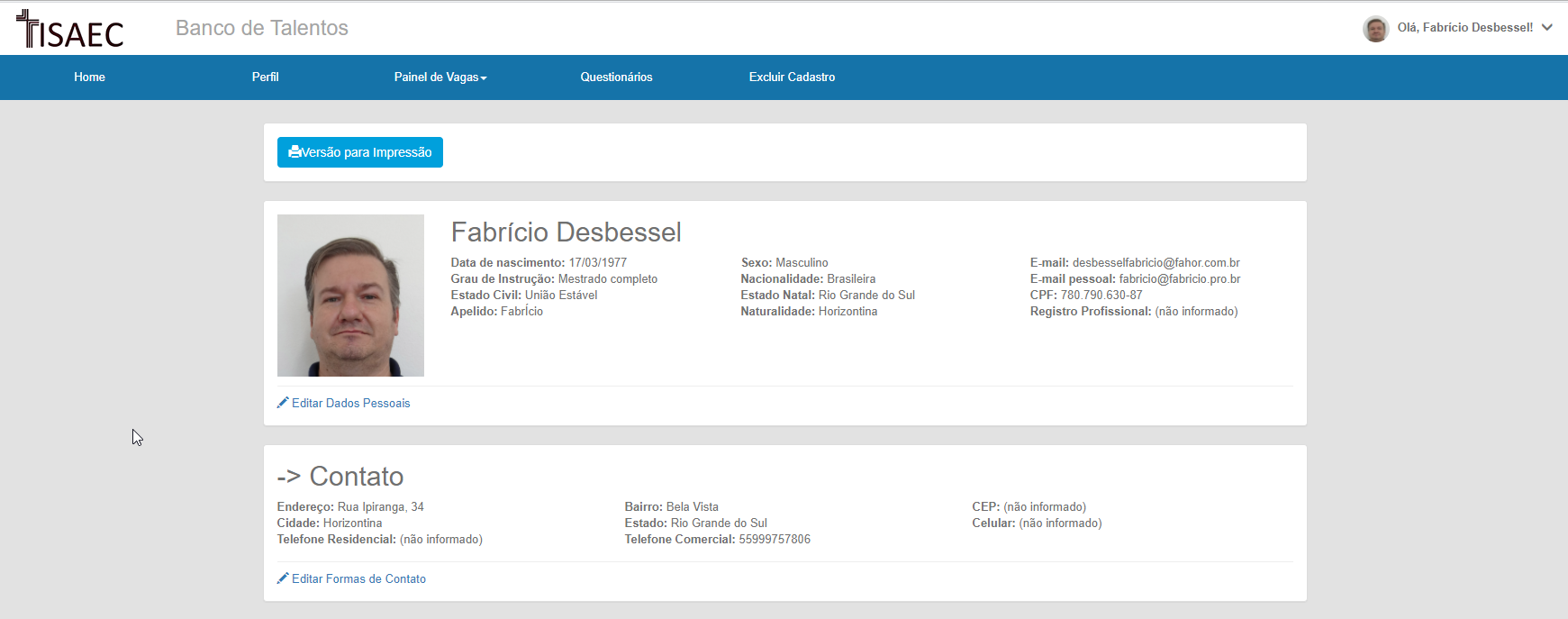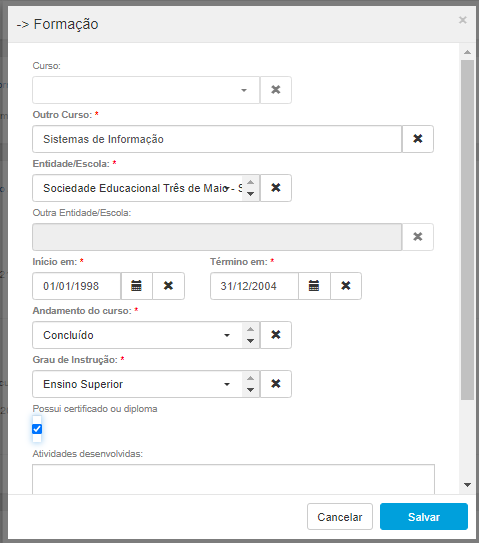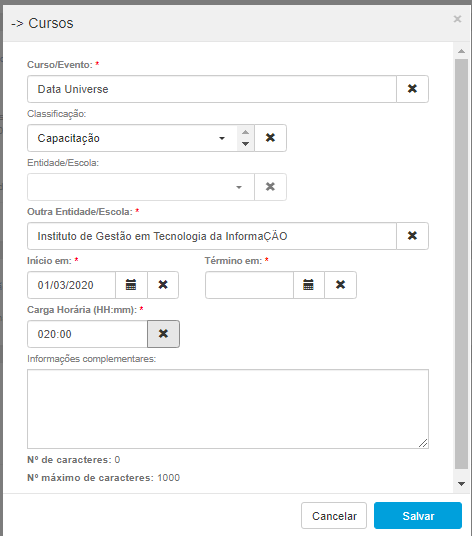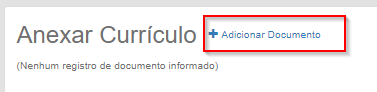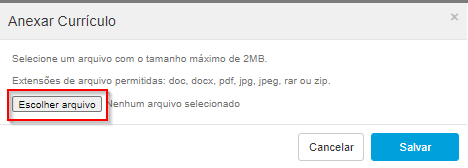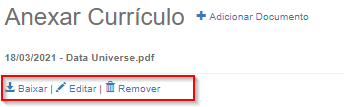Atualizar currículo Vitae no ERP
Ir para navegação
Ir para pesquisar
AAA0XX - Essa instrução de trabalho demonstra como efetuar o cadastro e/ou alterações de informações acerca do Currículo Vitae do Colaborador.
- Os dados do Currículo Vitae são utilizados para progressão conforme Plano de Carreira da instituição.
Instrução
- Na tela inicial do portal, clique no quadro Portal RH.
- Abra o item Recursos Humanos e depois clique sobre Meu Currículo;
- será aberta uma nova janela do Banco de Talentos para realizar a atualização dos dados. Importante liberar os popup's caso a tela seja bloqueada.
- Você pode editar todos os campos disponíveis.
- Atente para os campos de Formação e Cursos pois esses serão diretamente utilizados para análise na progressão de carreira.
Formação
- Adicione seus cursos de Formação como Técnicos, Graduações e Pós-graduações. Informe sempre o máximo de campos possível.
- Procure pelo curso inicialmente e, se não encontrar, informe no campo Outro Curso;
- No caso da entidade, também procure pelas entidades já existentes em nossa base e se não encontrar, informe no campo Outra Entidade/Escola;
Curso
- Adicione seus cursos de Qualificação. Informe sempre o máximo de campos possível.
- No caso da entidade, também procure pelas entidades já existentes em nossa base e se não encontrar, informe no campo Outra Entidade/Escola;
Anexos
- É necessário adicionar diplomas e certificados de todos cursos informados (formação e cursos);
- Preferencialmente mande arquivos no formato PDF (nato digitais ou scanneados);
- Clique em + Adicionar Documento;
- Clique no botão Escolher arquivo e localize o arquivo em seu computador;
- Clique no botão Salvar para anexar o arquivo no currículo.
- A qualquer momento você pode Baixar, Editar ou Remover arquivos anexos ao seu currículo.
OBSERVAÇÃO: No caso de envio de documentos em um tipo não aceito, será necessário fazer a compactação do mesmo no formato ZIP ou RAR.